Sommaire
Avis des rédacteurs
Existe-t-il un utilitaire de nettoyage du programme d'installation Windows pour Windows 10 et Windows 11 ? Puis-je le télécharger pour nettoyer les programmes installés sur mon PC ? EaseUS fournit des informations complètes sur cet outil et vous pouvez apprendre comment libérer de l'espace disque à l'aide de l'utilitaire de nettoyage de Windows Installer.
Qu'est-ce que l'utilitaire de nettoyage de Windows Installer dans Windows 11/10
Microsoft fournit l'utilitaire Windows Installer CleanUp pour vous aider à supprimer les entrées de registre non valides et autres fichiers indésirables du système. Il peut vous aider à désinstaller les applications de votre ordinateur qui ne se désinstallent pas correctement et à récupérer de l'espace disque. Cet outil vous permet également d'analyser votre ordinateur à la recherche de problèmes connus et de les résoudre.
L'utilitaire de nettoyage de Windows Installer était disponible dans les versions antérieures de Windows. Même s'il manque de support de la part de Microsoft, EaseUS vous montrera comment terminer le téléchargement de l'utilitaire de nettoyage de Windows Installer sous Windows 10, Windows 11 et les versions plus récentes.
🔎Téléchargement de l'utilitaire de nettoyage de Windows Installer
Cette section vous proposera deux canaux pour télécharger gratuitement l'utilitaire Windows Installer Cleanup : choisissez un outil de gestion d'application tiers professionnel - EaseUS Todo PCTrans Professional ou Windows Installer CleanUp Utility.
✔️Téléchargez EaseUS Todo PCTrans
La version de l'utilitaire Windows Installer CleanUp est ancienne et présente certaines limitations, telles qu'elle ne peut pas supprimer Windows Installer, Microsoft Office ou d'autres logiciels. Nous vous recommandons fortement d'utiliser un programme de désinstallation de programme Windows professionnel - EaseUS Todo PCTrans, qui fournit une fonctionnalité gratuite de « Gestion des applications » pour aider les utilisateurs Windows à simplifier la désinstallation du programme.
Cet outil est facile à utiliser et plein de fonctionnalités. Il recherche également les problèmes logiciels et les résout. Il est toujours mis à jour avec les dernières versions, afin que vous puissiez rester dans l'air du temps et répondre à vos besoins.
✔️Téléchargez l'utilitaire de nettoyage de Windows Installer
Microsoft a arrêté le téléchargement de l'outil Windows Installer Cleanup Utility. Si vous le téléchargez pour la dernière version de Windows 11/10, il peut y avoir des problèmes de compatibilité ou d'autres problèmes, vous feriez donc mieux de choisir un logiciel de désinstallation professionnel. Étant donné que Microsoft a cessé de mettre à jour l'utilitaire WindowsInstaller Cleanup, veuillez le télécharger à partir d'un site Web tiers fiable :
Étape 1. Lancez votre navigateur et exécutez le téléchargement de l'utilitaire de nettoyage de Windows Installer :
https://windows-installer-cleanup-utility.en.uptodown.com/windows/download
Étape 2. Une fois le téléchargement terminé, ouvrez le dossier de téléchargement et lancez le fichier .exe .
Étape 3. Suivez les invites à l'écran pour terminer l'installation et la configuration de Windows Installer Clean Up.
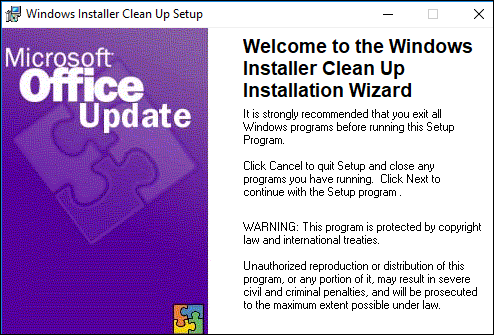
- Remarque :
- Il existe de nombreuses adresses de téléchargement de l'utilitaire de nettoyage Windows Installer sur la page Web, mais aucun lien officiel. Assurez-vous que votre système est pris en charge par un logiciel antivirus avant de télécharger. Pour un moyen plus sûr et plus rapide, choisissez le meilleur programme de désinstallation pour Windows - EaseUS Todo PCTrans.
Après avoir téléchargé avec succès l'utilitaire de nettoyage de Windows Installer, continuez à lire pour savoir comment désinstaller un logiciel à l'aide des outils de nettoyage de logiciels. Si vous avez trouvé cet article utile, vous pouvez le partager avec vos amis pour les aider à trouver le lien de téléchargement de l'utilitaire de nettoyage de Windows Installer.
🔎Comment utiliser l'utilitaire de nettoyage de Windows Installer
Après avoir téléchargé et installé directement l'utilitaire de nettoyage de Windows Installer, vous pouvez sélectionner les outils installés et commencer le nettoyage. Étant donné que l'utilitaire de nettoyage de Windows Installer n'est peut-être pas disponible pour Windows 11 ou Windows 10, nous présenterons directement un autre outil de nettoyage de logiciels Windows pour désinstaller les logiciels sous Windows - EaseUS Todo PCTrans.
Cet outil intègre parfaitement les fonctionnalités de l'outil de désinstallation intégré de Windows, qui peut désinstaller des applications avec des programmes corrompus ou complètement perdus. Et il peut également réparer les logiciels corrompus.
Étape 1. Choisissez Gestion des applications, cliquez sur « Commencer » pour désinstaller en toute sécurité vos applications et réparer vos applications endommagées.
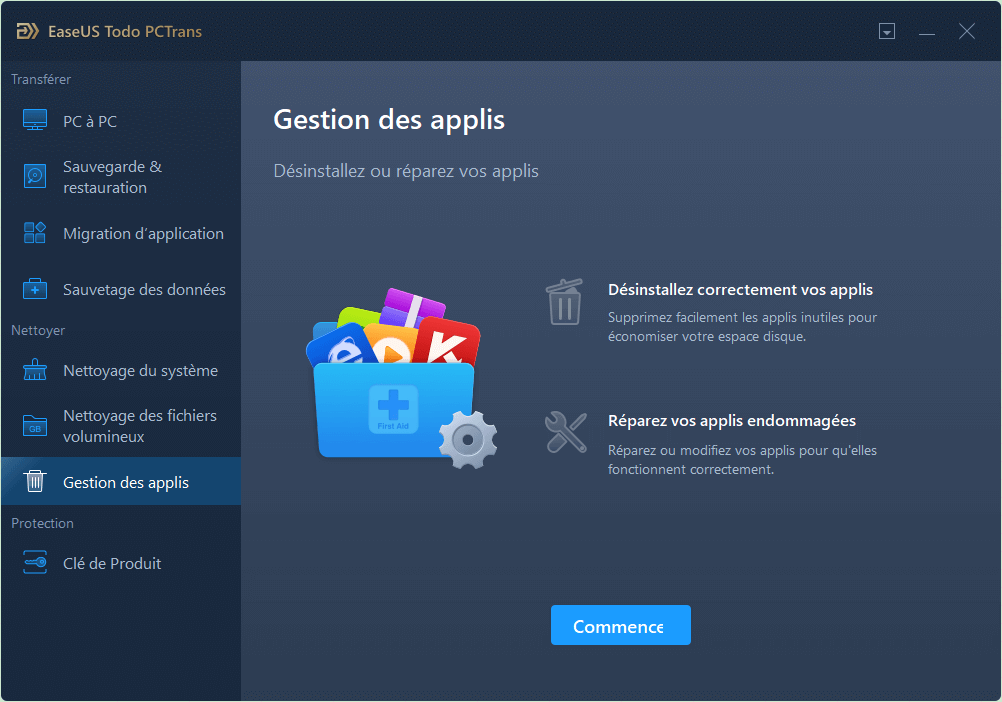
Étape 2. Toutes les applications installées sur votre PC, choisissez celle que vous souhaitez désinstaller ou réparer. (Si votre processus de désinstallation échoue, vous pouvez cliquer sur l'icône du petit triangle et sélectionner « Désinstaller ».)
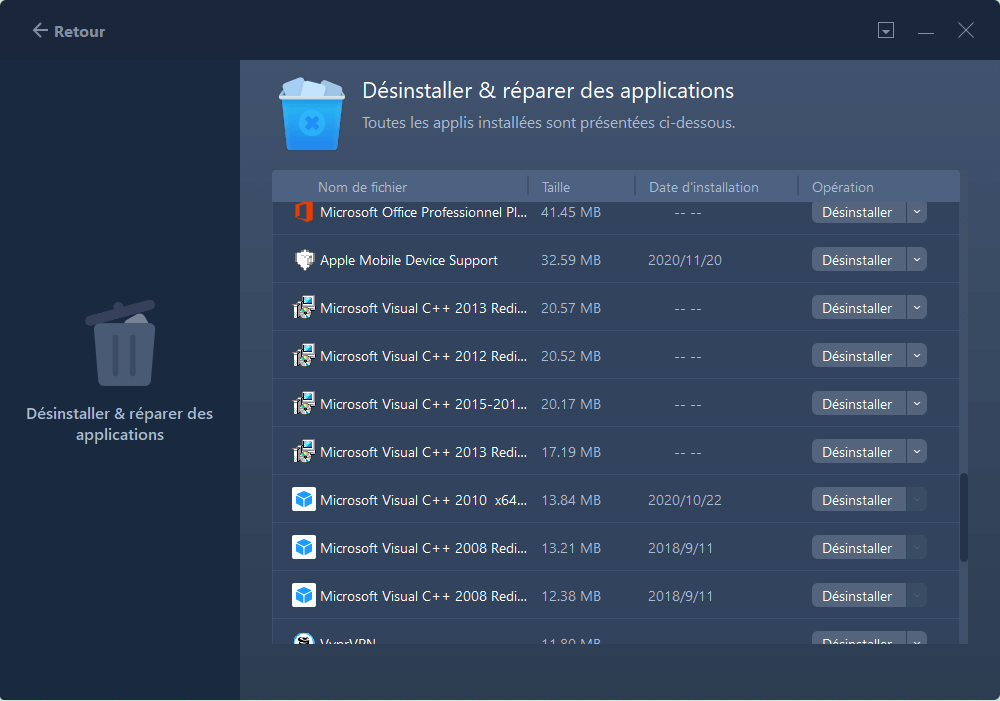
Étape 3. Cliquez sur « Désinstaller ». (Si vous souhaitez réparer des applications, cliquez sur l'icône juste derrière « Désinstaller » et choisissez « Réparer ».)
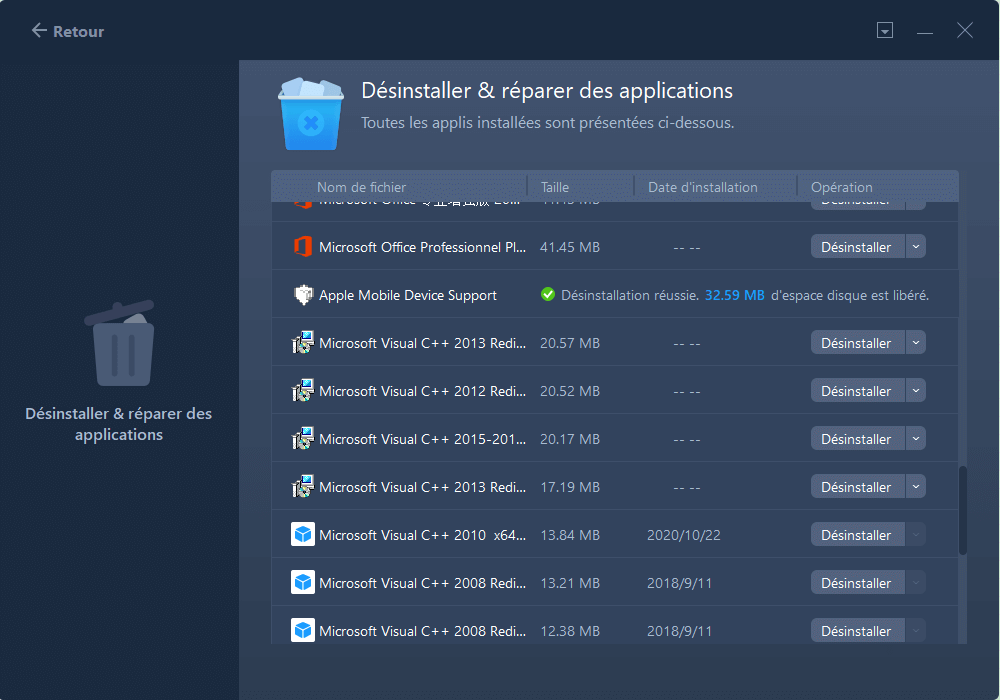
Autres fonctionnalités d'EaseUS Todo PCTran :
- Désinstallez tous les programmes et jeux
- Réparer les programmes endommagés sur votre ordinateur
- Migrer le logiciel et le système vers un autre disque
- Transférer des fichiers d'un ancien PC vers un nouveau PC
En conclusion, cet outil vous aidera à bien gérer vos programmes et à améliorer les performances de votre ordinateur.
Conclusion
Cet article présente des informations détaillées sur la façon de télécharger l'utilitaire de nettoyage de Windows Installer. Nous proposons deux outils de nettoyage de programmes Windows : EaseUS Todo PCTrans et Windows Installer Cleanup Utility. Ce dernier présente certaines limitations de téléchargement et de compatibilité. Si cela ne fonctionne pas, choisissez EaseUS Todo PCTrans pour mieux gérer les applications sous Windows, nettoyer les fichiers temporaires et récupérer de l'espace disque après la désinstallation des applications.
FAQ sur le téléchargement de l'utilitaire de nettoyage de Windows Installer
Cette section contient des questions et réponses supplémentaires sur le téléchargement de l'utilitaire de nettoyage de Windows Installer. Lisez la suite pour résoudre toute votre confusion.
1. Existe-t-il un utilitaire de nettoyage de Windows Installer pour Windows 10 et Windows 11 ?
Windows 10 et Windows 11 ne fournissent pas d'utilitaire officiel de nettoyage du programme d'installation. L'ancien Windows Installer CleanUp Utility était disponible pour les versions antérieures de Windows, mais Microsoft a cessé son support.
Pour désinstaller vos programmes en toute sécurité et libérer de l'espace disque, vous pouvez utiliser un outil professionnel comme EaseUS Todo PCTrans, qui est compatible avec Windows 10 et 11 et reçoit des mises à jour régulières.
2. Comment télécharger et exécuter l'utilitaire Windows Installer CleanUp sur Windows 10/11 ?
Si vous souhaitez utiliser Windows Installer CleanUp Utility sur Windows 10 ou 11, suivez ces étapes :
- Étape 1 : Téléchargez l'utilitaire depuis un site tiers sécurisé.
- Étape 2 : Ouvrez le fichier
.exeet suivez l'assistant d'installation. - Étape 3 : Lancez l'utilitaire et sélectionnez les programmes à nettoyer.
⚠️ Remarque : Cette méthode peut présenter des problèmes de compatibilité sur Windows 10 et 11. Pour un nettoyage plus sûr, utilisez EaseUS Todo PCTrans.
3. Puis-je supprimer directement les fichiers dans C:\Windows\Installer ?
Non, vous ne devez pas supprimer manuellement les fichiers dans le dossier C:\Windows\Installer. Ce dossier contient le cache des installations Windows et est nécessaire pour la désinstallation et la réparation des applications.
Pour libérer de l'espace disque en toute sécurité, utilisez plutôt un utilitaire de nettoyage comme Windows Installer CleanUp Utility (pour anciennes versions) ou EaseUS Todo PCTrans sur Windows 10/11.
4. Quels avantages offre EaseUS Todo PCTrans par rapport à Windows Installer CleanUp ?
- Désinstalle tous les programmes et jeux, même ceux corrompus.
- Répare les applications endommagées.
- Libère de l'espace disque après désinstallation.
- Compatible avec Windows 7, 8, 10 et 11, avec mises à jour régulières et support client.
En utilisant EaseUS Todo PCTrans, vous obtenez un outil plus sûr et complet que l'ancien Windows Installer CleanUp Utility.
À propos de l'auteur
Mis à jour par Aveline
Aveline est une nouvelle rédactrice chez EaseUS. Elle est une passionnée de technologie. Ses articles se concentrent principalement sur la récupération de données et les outils multimédias, domaines dans lesquels elle apporte son expertise approfondie.
Rédigé par Arnaud
Arnaud est spécialisé dans le domaine de la récupération de données, de la gestion de partition, de la sauvegarde de données.
Avis et Récompenses
Avis des rédacteurs
-
EaseUS Todo PCTrans Free est une solution logicielle utile et fiable créée pour servir aux opérations de migration d'ordinateurs, que ce soit d'une machine à une autre ou d'une version antérieure de votre système d'exploitation à une plus récente.
-
EaseUS Todo PCTrans est créé par les gens d'EaseUS, qui fabriquent des outils incroyables vous permettant de gérer vos sauvegardes et de récupérer vos disques durs morts. Bien que ce ne soit pas un outil officiel, EaseUS a la réputation d'être très bon avec ses logiciels et son code.
-
Il offre la possibilité de déplacer l'intégralité de votre compte utilisateur depuis votre ancien ordinateur, ce qui signifie que tout est rapidement migré. Vous conservez votre installation Windows (et les pilotes appropriés pour votre nouveau PC), mais vous récupérez également toutes vos applications, paramètres, préférences, images, documents et autres données importantes.
Articles liés
-
Partage de fichiers Windows 11 sans groupe résidentiel
![author icon]() Lionel/30/10/2025
Lionel/30/10/2025 -
Comment copier efficacement des jeux d'un PC vers une clé USB ou une clé USB
![author icon]() Lionel/30/10/2025
Lionel/30/10/2025 -
Comment déplacer des applications vers un nouveau SSD sous Windows 11/10 ? [Tutoriel 2025]
![author icon]() Arnaud/30/10/2025
Arnaud/30/10/2025 -
Est-il possible de transférer facilement Windows 10 vers Windows 11? Bien sûr !
![author icon]() Lionel/06/11/2025
Lionel/06/11/2025